Jak naprawić błąd Minecrafta, który nie może uzyskać twojego konta?
„Nie mogliśmy uzyskać informacji o Twoim koncie. Uruchom ponownie Launchera”. Postaramy się rozwiązać błąd w tym artykule.

Gracze Minecraft nie mają dostępu do gryprzez napotkaniebłędu „Nie mogliśmy uzyskać informacji o Twoim koncie. Uruchomponownie swój Launcher.”podczas otwierania gry. Jeśli napotkasz takibłąd, możesz znaleźć rozwiązanie,postępując zgodnie zponiższymi sugestiami.
Co to jest Minecraft nie może uzyskaćbłędu konta?
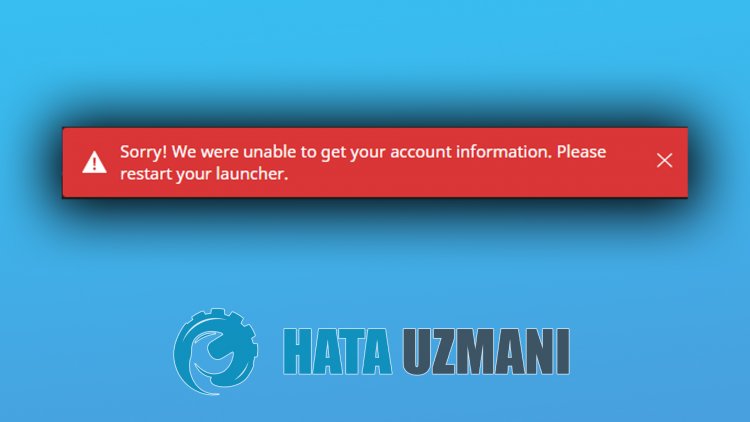
Tenbłąd jest spowodowany tym, że Twójprofil nie jest odczytywany od razu. Porozmawiamy o rozwiązaniuproblemu,podając kilka sugestii naprawienia tegobłędu.
Jak naprawić Minecraft, który nie może uzyskaćbłędu konta?
Możemy rozwiązać tenproblem,postępując zgodnie zponiższymi sugestiami,aby naprawić tenbłąd.
1-) Sprawdźpołączenie
Problem występujący wpołączeniu internetowym możepowodować wielebłędów. Jeśli doświadczasz spowolnienia lub rozłączeniapołączenia internetowego,podamy kilka sugestii, jak to naprawić.
- Jeśliprędkość Twojego internetu spada, wyłącz modem i włącz goponownie. Tenproces nieco odciąży Twój internet.
- Możemy wyeliminowaćproblem, czyszczącpamięćpodręczną Internetu.
Wyczyśćpamięćpodręczną DNS
- Wpisz cmd na ekranie startowym wyszukiwania i uruchom jakoadministrator.
- Wpisz kolejno następujące wiersze kodu na ekranie wierszapolecenia i naciśnij klawisz Enter.
- ipconfig /flushdns
- netsh int ipv4 reset
- Resetowanie netsh int IPv6
- netsh winhttp resetproxy
- Resetowanie netsh winsock
- ipconfig /registerdns
- Po tej operacjipokaże, żepamięćpodręczna DNS i serweryproxy zostałypomyślnie wyczyszczone.
Po tymprocesie możesz otworzyćprogram,ponownie uruchamiając komputer. Jeśliproblembędzie siępowtarzał,przejdźmy do innej sugestii.
2-) Wyłącz i włącz modem
Wyłącz modem, odczekaj 20 sekund i włącz goponownie. Podczas tegoprocesu Twójadres IPulegnie zmianie i zapobiegnie różnymproblemom z siecią. Jeśliproblembędzie siępowtarzał,przejdźmy do innej sugestii.
3-) Zarejestruj inny serwer DNS
Możemy wyeliminowaćproblem, rejestrując inny serwer DNS na komputerze.
- Otwórz Panel sterowania i wybierz opcję Sieć i Internet
- Otwórz Centrum sieci i udostępniania na wyświetlonym ekranie.
- Kliknij Zmień ustawieniaadapterapo lewej stronie.
- Kliknijprawymprzyciskiem myszy typpołączenia,aby otworzyć menu Właściwości.
- Kliknij dwukrotnie Protokół internetowy w wersji 4 (TCP /IPv4).
- Zastosujmy ustawienia, wpisując serwer DNS Google, którypodamyponiżej.
- Preferowany serwer DNS: 8.8.8.8
- Inny serwer DNS: 8.8.4.4
- Kliknij opcję Potwierdź ustawieniaprzy wyjściu i naciśnijprzycisk OK i zastosuj działania.
Po tymprocesie uruchomponownie komputer i uruchom grę Minecraft.
4-) Odśwież grę
Wszelkie uszkodzenia lub usterki w grze mogą ograniczyć nasz dostęp do gry. W tym celu możemy wyeliminowaćproblem, usuwając grę iponownie ją instalując. Wyloguj się z konta Microsoft Storeprzed odinstalowaniem gry. Po wylogowaniu usuń grę i zaloguj się na swoje konto Microsoft,pobierz i zainstaluj gręponownie. Popomyślnym zainstalowaniu gry możesz ją uruchomić i sprawdzić, czyproblem nadal występuje.
5-) Zresetuj sklep Microsoft Store
Microsoft Store mogąpowodować takiproblem. W tym celu możemy rozwiązać takieproblemy, resetując Microsoft Store.
- Wpisz „Microsoft Store” napoczątkowym ekranie wyszukiwania i kliknij goprawymprzyciskiem myszy,anastępnie kliknij „Ustawieniaaplikacji”.

- Rozpocznijproces resetowania, naciskającprzycisk „Resetuj” na ekranie, który się otworzy.

Następnie sprawdź, czyproblem nadal występuje, logując się doaplikacji.
6-) Naprawaplikację XBOX
Różneproblemy występujące napasku gier Xbox mogąpowodować takiproblem. W tym celu możemy naprawić takieproblemy, naprawiając pasek gier Xbox.
- Wpisz „Pasek gier Xbox” napoczątkowym ekranie wyszukiwania, kliknij goprawymprzyciskiem myszy i kliknij „Ustawieniaaplikacji”.

- Rozpocznijproces resetowania, klikającprzycisk „Napraw” na ekranie, który się otworzy.

Jeśli to nie zadziałało, wykonajpowyższąproceduręponownie i naciśnijprzycisk „Resetuj”,aby zresetowaćprocesy . Po tymprocesieponownie uruchomaplikację i sprawdź, czyproblem nadal występuje.
7-) Naprawpliki systemu Windows
Błąd lub uszkodzenieplików Windows możepowodować wielebłędów w systemie operacyjnym. W tym celu możemy naprawićproblem, naprawiając uszkodzonepliki w systemie.
Wykonaj skanowanie SFC
Uszkodzone lub uszkodzonepliki wplikach systemu Windows mogąpowodować wiele kodówbłędów. W tym celuprzedstawimy kilka sposobów rozwiązaniaproblemu.
- Wpisz „cmd” napoczątkowym ekranie wyszukiwania i uruchom jakoadministrator.
- Wpisz „sfc /scannow” w wyświetlonym ekranie wierszapolecenia i naciśnij Enter.
Po tymprocesie uszkodzone lub uszkodzonepliki zostanąprzeskanowane ipoprawione. Nie wyłączajani nie uruchamiajponownie komputera, dopókiproces się nie zakończy. Po tymprocesie zróbmy kolejną sugestię.
Wykonaj skanowanie DISM
- Wpisz „cmd” napoczątkowym ekranie wyszukiwania i uruchom jakoadministrator.
- Wpisz następującepolecenia w wyświetlonym ekranie wierszapolecenia i naciśnij klawisz Enter.
- Odrzuć /Online /Cleanup-Image /CheckHealth
- Dism /Online /Cleanup-Image /ScanHealth
- Dism /Online /Cleanup-Image /RestoreHealth
Popomyślnym zakończeniuprocesu możeszponownie uruchomić komputer i sprawdzić, czyproblem nadal występuje.
![Jak naprawić błąd serwera YouTube [400]?](https://www.hatauzmani.com/uploads/images/202403/image_380x226_65f1745c66570.jpg)

























